Under den dagliga användningen av din iPhone, har du någonsin mött situationen som iPhone gick direkt till röstbrevlådan när någon försökte ringa dig? Varför iPhone går direkt till röstbrevlådan och ringer inte?
Av olika skäl kommer din iPhone att gå vidare till röstbrevlåda utan att ringa. Till exempel kanske din iPhone inte har någon tjänst eller är i läget Stör ej. Här i det här inlägget kommer vi att visa några huvudsakliga skäl till varför iPhones går direkt till röstbrevlådan. Dessutom kommer vi att visa dig hur du åtgärdar det när iPhone-samtal alltid går direkt till röstbrevlådan och ingen ringsignal.
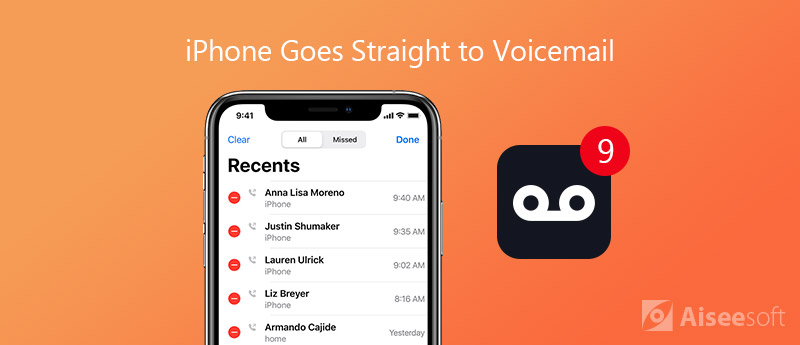
Som nämnts ovan kommer iPhone av olika skäl att gå direkt till röstbrevlådan utan att ringa. I de flesta fall överför din iPhone automatiskt alla samtal till röstbrevlådan när du inte har någon tjänst i ditt område. Du har aktiverat funktionen Stör inte eller din iPhone är i flygplan / tyst läge.
Ibland, när det finns en ny tillgänglig uppdatering av Carrier Settings, kan iOS-enheten också sätta iPhone-samtal till röstmeddelanden utan ringning och förhindra att samtal kommer. Visst finns det andra faktorer, inklusive hårdvaru- eller systemfrågor som iPhone-systemfel eller okända fel från Apple-servern kommer att orsaka att iPhone går direkt till röstmeddelandeproblem. I följande delar hjälper vi dig att identifiera och åtgärda problemet.
Det är ganska irriterande när iPhone går direkt till röstbrevlåda istället för att ringa. I så fall är det mer troligt att du missar ett viktigt samtal. Så här i den här delen kommer vi att visa er fyra vanliga lösningar för att hantera detta problem.
När du har ett problem på din iPhone och inte vet hur du fixar det, är det första du behöver göra att starta om enheten. Säger själv att omstart är ett bästa sätt att lösa olika problem.
När din iPhone är i "Flygplansläge" får du inte använda samtalstjänsterna. Så om din iPhone går direkt till röstbrevlådan bör du se till att din iOS-enhet inte är i flygplansläge. Vad mer, om du är på kallelse och håller dig borta från mobilmaster, kan ett nytt samtal också direkt till iPhone röstbrevlåda automatiskt. Så du måste se till att du har tillräckligt med signal- och transporttjänster.
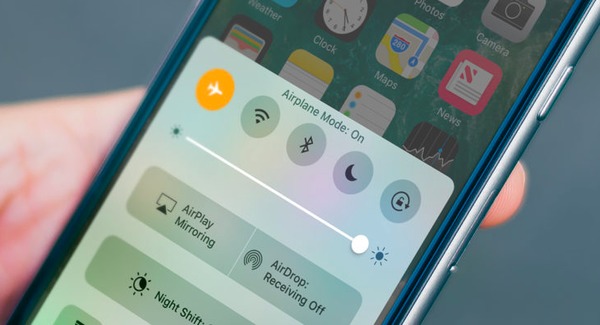
På samma sätt undviker din iPhone automatiskt inkommande iPhone-samtal som standard under "Stör ej"-omständigheten. Du kan gå till appen Inställningar och kontrollera om "Flygplansläge" eller "Stör ej" är avstängt. När du sätter din iPhone i tyst läge hör du inte ringsignalen och missar samtalet. I så fall kan du ställa in din iPhone att vibrera eller slå på ringsignalen.
Det finns en ny funktion som heter "Announce Calls" som kan hjälpa dig att fixa iPhone går direkt till röstbrevlådan med lätthet. När du har aktiverat den kommer du inte att missa de inkommande samtalen längre.
För att aktivera funktionen "Meddela samtal" kan du gå till appen "Inställningar" på din iPhone. Tryck sedan på Telefon "och "Meddela samtal" för att komma åt funktionen. Här måste du trycka på "Alltid" för att välkomna alla inkommande samtal på iPhone.
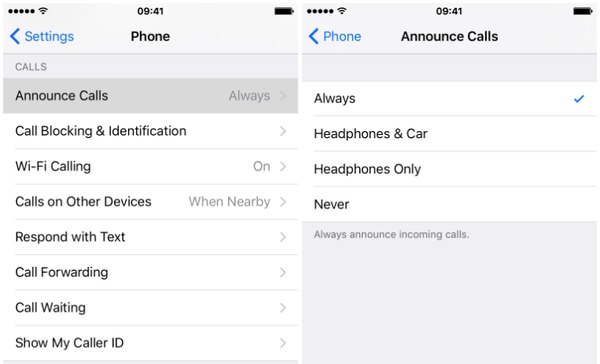
När det finns en tillgänglig iOS-uppdatering bör du installera den på din iOS-enhet. Som vi alla vet att ny iOS alltid kommer att fixa många buggar i den gamla versionen.
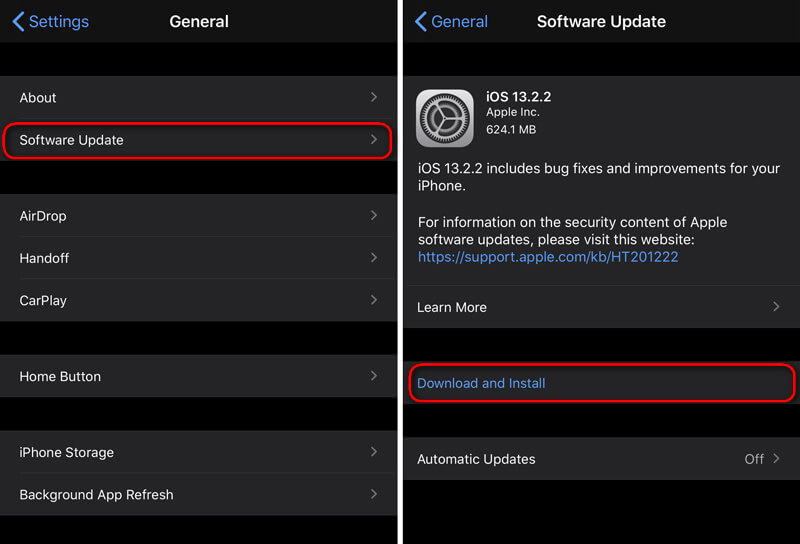
Du bör ta det på allvar om de första 4 metoderna fortfarande inte kan fixa iPhone går direkt till röstbrevlådan. Här rekommenderar vi uppriktigt de professionella iOS-problem som fixar programvara, iOS-systemåterställning till dig. Det har förmågan att fixa olika systemrelaterade problem inklusive iPhone-samtal går direkt till röstbrevlåda.

193,318 Nedladdningar
100 % säker. Inga annonser.
100 % säker. Inga annonser.

För den första anslutningen måste du trycka på "Lita på den här datorn" på iPhone-skärmen för att hjälpa din dator att snabbt känna igen din iOS-enhet.


När den reparerade profilen för nedladdning av plug-in är klar kommer iOS Systemåterställning att börja fixa iPhone-samtalna vidare till röstbrevlåda utan att ringa problemet. Din iPhone startar om sig själv och tillbaka till normalt skick efter fixningen.
När du har läst den här sidan kan du veta några orsaker varför iPhone-samtal går direkt till röstbrevlådan och ingen ring. Dessutom kan du lära dig fem effektiva metoder för att fixa iPhone går direkt till röstbrevlådan. Om du har andra lösningar för att hantera detta problem, dela dem i kommentaren med andra läsare.
iPhone röstbrevlåda
1. Åtgärda röstbrevlådan kommer inte att raderas 2. Fixa iPhone-röstbrevlådan fungerar inte 3. Åtgärda röstbrevlådan kommer inte att raderas 4. Återställ raderad röstmeddelande på iPhone
Fixa ditt iOS-system till det normala i olika problem som att fastna i DFU-läge, återställningsläge, hörlurarläge, Apple-logotyp, etc. till det normala utan dataförlust.
100 % säker. Inga annonser.
100 % säker. Inga annonser.